| Nouveau profil |
Crée un nouveau profil d'imprimante 3D.
3PPEDITOR PROFILE NEW [ profile_name ]
|
| Enregistrer profil |
Enregistre le profil d'imprimante 3D sélectionné. |
| Copier profil |
Crée une copie du profil d'imprimante 3D sélectionné.
3PPEDITOR PROFILE COPY [ profile_name ]
|
| Supprimer profil |
Supprimer le profil sélectionné.
3PPEDITOR PROFILE DELETE [ profile_name ]
|
| Importer de la bibliothèque |
Ouvre la boîte de dialogue Ouvrir fichier d'où vous pouvez sélectionner un fichier DGNLib et importer des profils d'imprimante 3D dans le fichier actif. |
| Mettre à jour depuis la bibliothèque |
Met à jour le profil d'imprimante 3D sélectionné qui est basé sur le profil d'imprimante 3D de bibliothèque pour refléter les modifications de la bibliothèque DGN. |
| Zone de liste Profil d'imprimante |
Affiche les profils d'imprimante 3D locale et de bibliothèque.

|
Une icône non remplie identifie un profil d'imprimante 3D de bibliothèque. |

|
L'icône d'un livre plein indique un profil d'imprimante 3D local. |

|
Un livre accompagné d'un delta indique qu'un profil d'imprimante 3D local diffère du profil d'imprimante 3D de bibliothèque. |

|
Un livre accompagné d'une coche indique qu'un profil d'imprimante 3D local correspond au profil d'imprimante 3D de bibliothèque. |
|
| Volume d'impression |
Permet de définir le volume d'impression de l'imprimante 3D. Vous pouvez entrer les valeurs X, Y et Z en mm, dans les champs respectifs. Le volume imprimable maximum est basé sur le volume de construction de l'imprimante 3D lui-même. Pour plus d'informations sur le volume de construction, reportez-vous à la documentation de votre imprimante 3D. |
| Origine du volume |
Définit l'emplacement où les coordonnées 0,0,0 se trouvent dans les limites du volume de l'imprimante 3D. Les références de fichiers exportés qui indiquent l'origine. |
| Matériaux d'imprimante |
Vous pouvez ajouter différents matériaux d'imprimante à votre profil d'imprimante. Voici les spécifications pour le matériau d'imprimante.
| Spécification |
Description |
|
Nouveau matériau
|
 : ajoute un nouveau matériau. : ajoute un nouveau matériau. |
|
Matériau
|
Entrez le nom du matériau. |
|
Type
|
Définit le type de matériau. Vous pouvez choisir l'une des trois matières thermoplastiques suivantes :
- ABS (acrylonitrile butadiène styrène) : à base de pétrole
- PLA (acide polylactique) : à base d'amidon de plante
- PVA (alcool polyvinylique) : à base de pétrole
|
|
Couleur
|
Définit la couleur du matériau d'imprimante. |
|
Épaisseur de paroi
|
Définit l'épaisseur de paroi minimum en mm. L'épaisseur de paroi minimum est l'épaisseur minimum de votre modèle à un moment donné. |
|
Supprimer matériau
|
 : Supprime le matériau. : Supprime le matériau. |
|
| Fichier > Nouveau |
Crée un nouveau profil d'imprimante 3D. |
| Fichier > Enregistrer |
Enregistre le profil d'imprimante 3D sélectionné. |
| Fichier > Tout enregistrer |
Enregistre les modifications de tous les profils d'imprimante 3D. |
| Fichier > Copier |
Crée une copie du profil d'imprimante 3D sélectionné. |
| Fichier > Renommer |
Permet de renommer le profil d'imprimante 3D sélectionné.
3PPEDITOR PROFILE RENAME [ old_name,new_name ]
|
| Fichier > Supprimer |
Supprime le profil sélectionné. |
| Fichier > Importer |
Ouvre la boîte de dialogue Ouvrir fichier d'où vous pouvez sélectionner un fichier DGNLib et importer des profils d'imprimante 3D dans le fichier actif. |
| Fichier > Charger fichier 3PP |
Affiche la boîte de dialogue Ouvrir, à partir de laquelle vous pouvez choisir un fichier .3pp. |
| Fichier > Mettre à jour depuis la bibliothèque |
Met à jour le profil d'imprimante 3D sélectionné qui est basé sur le profil d'imprimante 3D de bibliothèque pour refléter les modifications de la bibliothèque DGN. |
 Permet de créer et contrôler les profils de l'imprimante 3D. Un profil d'imprimante 3D permet de déterminer le volume d'impression, la résolution de la tête d'impression, le matériau et l'épaisseur de paroi minimum que vous pouvez associer à ce matériau. Il permet également de définir l'origine du volume d'impression.
Permet de créer et contrôler les profils de l'imprimante 3D. Un profil d'imprimante 3D permet de déterminer le volume d'impression, la résolution de la tête d'impression, le matériau et l'épaisseur de paroi minimum que vous pouvez associer à ce matériau. Il permet également de définir l'origine du volume d'impression. 











 : ajoute un nouveau matériau.
: ajoute un nouveau matériau.